実績テーブルを作成するには、管理、記録が必要な項目を決めることからはじめます。
後でデータを集計、分析するケースも想定して検討しましょう。
実績テーブルは一般的にトランザクションテーブルに属します。
システム運用後に実績テーブルのデータ項目を変更することは手間とリスクがあります、拡張性も考えてテーブルを作成してきましょう。
後で不要となったデータ項目は使わなくても問題ありません。
実績テーブルの項目
- 管理するデータ項目(複数)
- 登録日時
- 固有のインデックス
実績テーブルの項目が決定したらデータ項目ごとのデータ型を決めていきます。
主となるデータ項目(仕入管理(材料発注)の例)
固有のインデックス、仕入先CODE,仕入先名称、担当者、商品CODE、商品名称、数量、単位、仕入単価、金額、納期、備考、登録日など
管理、記録が必要な項目を追加していきます。
固有のインデックス
複数のデータの中から一つのデータを呼び出すときに固有(重複しない)のインデックスが必要となります。
複数の項目を使って固有のインデックスとする場合もあります。
EXCELではVBAを使用して重複しない自動で番号を発番して固有インデックスを作成できます。
データ型の例示
-
(データ項目) (データ型) (補足)
- 伝票日付 日付または数値 yyyy/mm/dd または yyyymmdd
- 伝票番号(ID) テキスト 複合固有インデックス
- 仕入先CODE テキスト
- 行番号 テキスト 複合固有インデックス
- 仕入先 テキスト
- 商品CODE テキスト
- 商品名 テキスト
- 単位 テキスト
- 数量 数値
- 単価 数値
- 金額 数値
- 摘要 テキスト
- 登録日 日付、または数値 yyyy/mm/dd または yyyymmdd
- 更新日 日付または数値 yyyy/mm/dd または yyyymmdd
仕入管理では伝票番号(ID)と行番号を使って固有のインデックスとしています。
データ項目ごとにデータ型を守らなければなりません。
金額(数値)欄に「無償」などのテキスト入力は禁止です。
商品(テキスト型)にテキストとして数値を入れることは可能です。
CODEで”00011″など入力する場合は自動変換防止のため文字列設定しておきましょう。
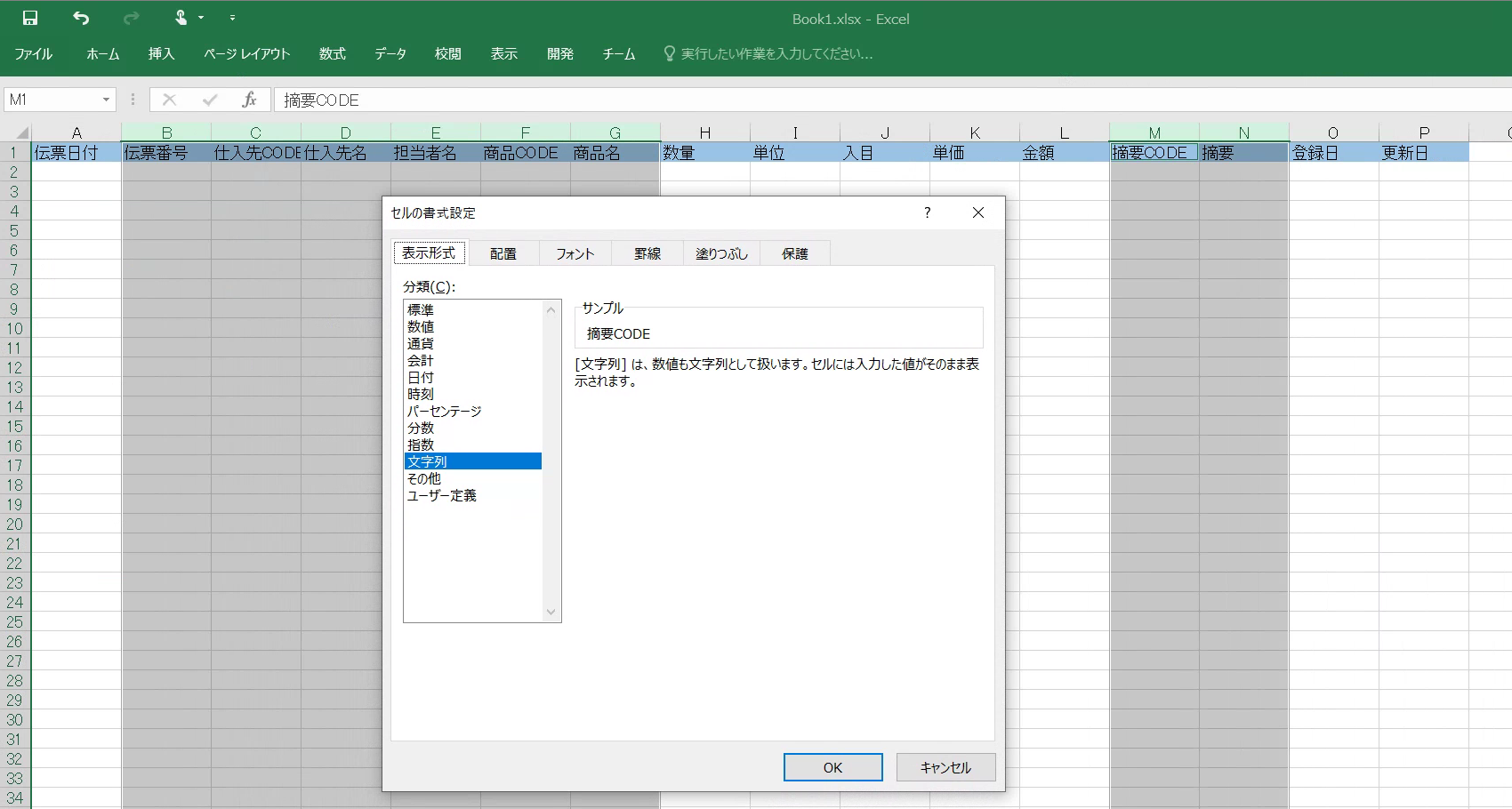
EXCELでは上記のようにセルの書式設定から文字列設定できます。
日付
日付は日付型を回避して数値型またはテキスト型とするケースがあります。
(例示 2021/09/01 ⇒ 20210901)
日付型は表示形式が多く表示形式の設定が必要となることがひとつの理由です。
数値型またはテキスト型とした場合、期間を計算するときは日時形式に戻す必要があります。
入力するデータ型はどちらかに決める必要があります。
どちらでもOKですが本サイトはテキスト型で進めます。
EXCELでテーブルの作成をしてみる
システム化を計画しているデータを上記規則に沿って見直してみましょう。
お手持ちの既存データファイルの入力規則がばらばらで修正が大変な場合は、思い切って0から始めましょう。
作成するシステムにとって必要な項目を判断しましょう。
(参考)

後述するマスタテーブルと紐づけできるものは、実績テーブル項目から省略することもできます。(正規化)
